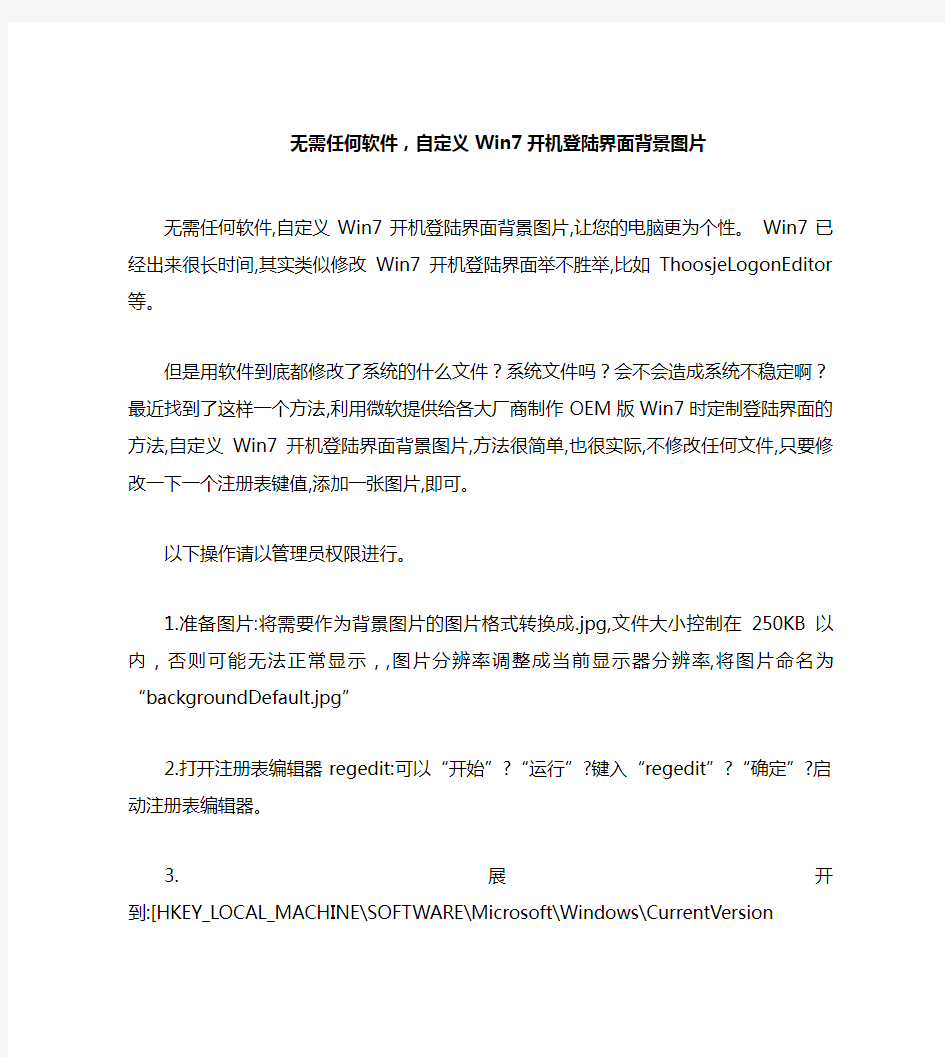

无需任何软件,自定义Win7开机登陆界面背景图片无需任何软件,自定义Win7开机登陆界面背景图片,让您的电脑更为个性。Win7已经出来很长时间,其实类似修改Win7开机登陆界面举不胜举,比如ThoosjeLogonEditor等。
但是用软件到底都修改了系统的什么文件?系统文件吗?会不会造成系统不稳定啊?最近找到了这样一个方法,利用微软提供给各大厂商制作OEM版Win7时定制登陆界面的方法,自定义Win7开机登陆界面背景图片,方法很简单,也很实际,不修改任何文件,只要修改一下一个注册表键值,添加一张图片,即可。
以下操作请以管理员权限进行。
1.准备图片:将需要作为背景图片的图片格式转换成.jpg,文件大小控制在
250KB以内,否则可能无法正常显示,,图片分辨率调整成当前显示器分辨率,将图片命名为“backgroundDefault.jpg”
2.打开注册表编辑器regedit:可以“开始”?“运行”?键入“regedit”?“确定”?启动注册表编辑器。
3.展开
到:[HKEY_LOCAL_MACHINE\SOFTWARE\Microsoft\Windows\CurrentVersion \Authentication\LogonUI\Background]?右侧新建一个双字节值“OEMBackground”,OEM版本的Win7 已经有这个键值,?右击该双字节值?“修改”?将键值修改为“1”。图:
无需任何软件,简单修改Win7开机登陆界面背景图片,让您的电脑更为个性。
4.分两种情况
A:普通用户,相对于OEM用户,登陆界面是Win7标准的,而不是OEM定制的,“我的电脑”?“C:\Windows\System32\oobe”?在该目录下创建一个名为“info”的文件夹并打开?在打开的目录下创建一个名为“backgrounds”的文件夹?将准备好的“backgroundDefault.jpg”复制到这个位置,即C:\Windows
\System32\oobe\info\Backgrounds,。
B:OEM用户,登陆界面已由OEM定制,
“我的电脑”?“C:\Windows\System32\oobe\info\Backgrounds”,用准备好的“backgroundDefault.jpg”覆盖已存在的文件,可以先把已存在的文件备份,随你喜欢,